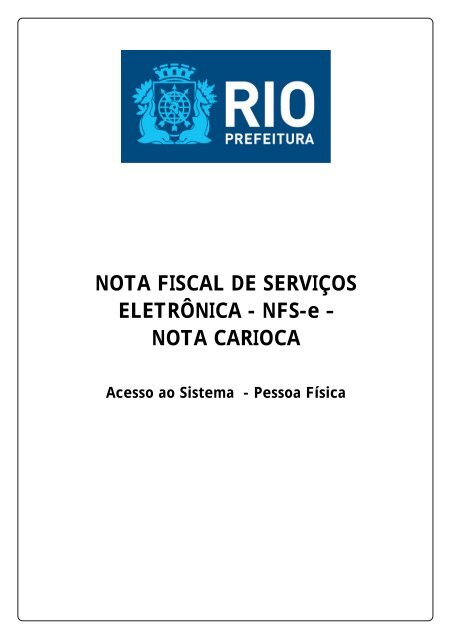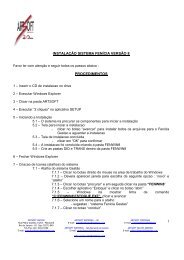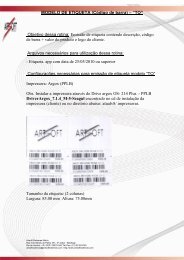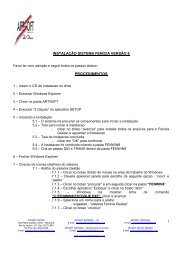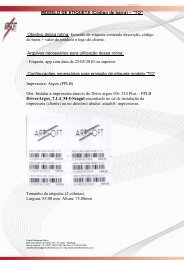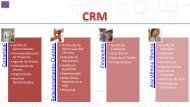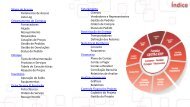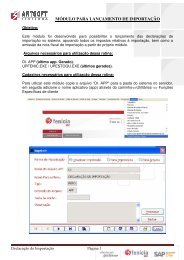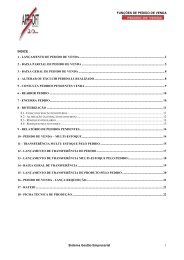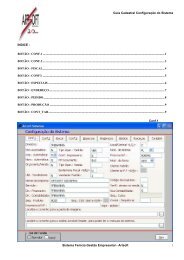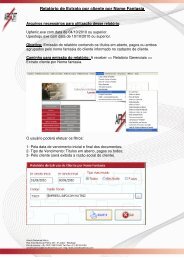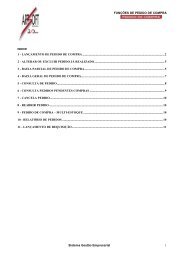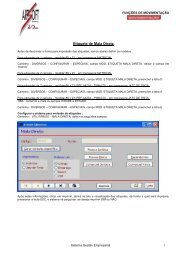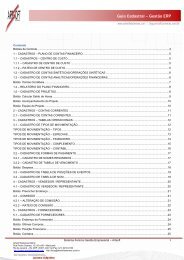NOTA FISCAL DE SERVIÇOS ELETRÔNICA - NFS-e – NOTA ...
NOTA FISCAL DE SERVIÇOS ELETRÔNICA - NFS-e – NOTA ...
NOTA FISCAL DE SERVIÇOS ELETRÔNICA - NFS-e – NOTA ...
You also want an ePaper? Increase the reach of your titles
YUMPU automatically turns print PDFs into web optimized ePapers that Google loves.
<strong>NOTA</strong> <strong>FISCAL</strong> <strong>DE</strong> <strong>SERVIÇOS</strong><br />
<strong>ELETRÔNICA</strong> - <strong>NFS</strong>-e <strong>–</strong><br />
<strong>NOTA</strong> CARIOCA<br />
Acesso ao Sistema - Pessoa Física
Índice<br />
Revisado em 03/08/2010<br />
Página 2 de 34<br />
<strong>NOTA</strong> <strong>FISCAL</strong> <strong>DE</strong> <strong>SERVIÇOS</strong><br />
<strong>ELETRÔNICA</strong> (<strong>NFS</strong>-e)<br />
ÍNDICE .......................................................................................................................................................................... 2<br />
1. CONSI<strong>DE</strong>RAÇÕES GERAIS ................................................................................................................................ 4<br />
1.1. <strong>DE</strong>FINIÇÃO ....................................................................................................................................................... 4<br />
2. REGRAS PARA CADASTRAMENTO .................................................................................................................. 5<br />
3. SENHA WEB ......................................................................................................................................................... 6<br />
3.1. SOLICITAÇÃO <strong>DE</strong> <strong>DE</strong>SBLOQUEIO <strong>DE</strong> SENHA WEB ............................................................................................. 6<br />
4. ACESSANDO O SISTEMA DA <strong>NFS</strong>-E PELA PRIMEIRA VEZ ......................................................................... 10<br />
4.1. ACESSANDO O SISTEMA DA <strong>NFS</strong>-E PELA PRIMEIRA VEZ COM SENHA WEB ....................................................... 10<br />
4.2. ACESSANDO O SISTEMA DA <strong>NFS</strong>-E PELA PRIMEIRA VEZ COM CERTIFICADO DIGITAL ............................................. 11<br />
5. CONFIGURAÇÕES DO PERFIL ........................................................................................................................ 14<br />
5.1. CAMPO “DADOS GERAIS” ............................................................................................................................ 15<br />
5.2. CAMPO “FRASE <strong>DE</strong> SEGURANÇA” .............................................................................................................. 15<br />
5.3. CAMPO “OPÇÕES” ........................................................................................................................................ 16<br />
6. ATUALIZAÇÃO <strong>DE</strong> E-MAIL ............................................................................................................................... 17<br />
7. ATUALIZAÇÃO <strong>DE</strong> SENHA ............................................................................................................................... 18<br />
8. SOLICITANDO UMA <strong>NFS</strong>-E AO PRESTADOR <strong>DE</strong> <strong>SERVIÇOS</strong> ....................................................................... 19<br />
8.1. LISTA <strong>DE</strong> PRESTADORES ................................................................................................................................. 19<br />
8.2. RECEBENDO UMA <strong>NFS</strong>-E ................................................................................................................................ 20<br />
8.3. INFORMANDO SEUS DADOS PARA PREENCHIMENTO DA <strong>NFS</strong>-E ........................................................................... 20<br />
8.4. CONHEÇA O MO<strong>DE</strong>LO DA <strong>NOTA</strong> <strong>FISCAL</strong> <strong>DE</strong> SERVIÇO <strong>ELETRÔNICA</strong> (<strong>NFS</strong>-E) ........................................................ 21<br />
8.5. VISUALIZAÇÃO DA <strong>NFS</strong>-E PELO TOMADOR QUE RECEBER A <strong>NFS</strong>-E POR E-MAIL .................................................. 24<br />
9. CONSULTA DAS <strong>NFS</strong>-E RECEBIDAS .............................................................................................................. 25<br />
10. VISUALIZAÇÃO E CONFIRMAÇÃO <strong>DE</strong> AUTENTICIDA<strong>DE</strong> PELO TOMADOR QUE RECEBER A <strong>NFS</strong>-E<br />
IMPRESSA ................................................................................................................................................................. 27<br />
11. CONSULTA <strong>DE</strong> RPS ....................................................................................................................................... 28<br />
12. ACESSO AO SISTEMA DA <strong>NFS</strong>-E COMO FUNCIONÁRIO <strong>DE</strong> UMA EMPRESA ....................................... 29<br />
13. ACESSO AO SISTEMA DA <strong>NFS</strong>-E COMO CONTADOR .............................................................................. 30
Revisado em 03/08/2010<br />
Página 3 de 34<br />
<strong>NOTA</strong> <strong>FISCAL</strong> <strong>DE</strong> <strong>SERVIÇOS</strong><br />
<strong>ELETRÔNICA</strong> (<strong>NFS</strong>-e)<br />
13.1. <strong>DE</strong>FINIÇÃO DO CONTADOR PELO CONTRIBUINTE ............................................................................................... 30<br />
13.2. MENU MINHA CONTA/MINHA EMPRESA ............................................................................................................ 31<br />
13.3. LIBERANDO SENHA WEB DAS EMPRESAS COM DASN ...................................................................................... 32
1. Considerações Gerais<br />
1.1. Definição<br />
Revisado em 03/08/2010<br />
Página 4 de 34<br />
<strong>NOTA</strong> <strong>FISCAL</strong> <strong>DE</strong> <strong>SERVIÇOS</strong><br />
<strong>ELETRÔNICA</strong> (<strong>NFS</strong>-e)<br />
A Nota Fiscal de Serviços Eletrônica - <strong>NFS</strong>-e - <strong>NOTA</strong> CARIOCA é o documento emitido e armazenado<br />
eletronicamente em sistema próprio da Prefeitura da Cidade do Rio de Janeiro (PCRJ), com o objetivo de registrar<br />
as operações relativas à prestação de serviços.<br />
Este documento substitui as Notas Fiscais Convencionais.<br />
Observação 1: Considera-se, neste manual, Nota Fiscal Convencional qualquer uma das notas fiscais de serviços<br />
emitidas na conformidade com a Legislação vigente que não sejam a <strong>NFS</strong>-e. São os documentos tradicionais,<br />
autorizados pela PCRJ por meio de Autorização de Impressão de Documentos Fiscais <strong>–</strong> AIDF e, posteriormente,<br />
impressos nas gráficas. A Nota Fiscal Convencional somente poderá ser emitida por prestadores de serviços<br />
desobrigados da emissão da <strong>NFS</strong>-e.<br />
Observação 2: <strong>NFS</strong>-e de outros municípios também são consideradas como Nota Fiscal de Serviço<br />
Convencional, como qualquer outra nota fiscal de outro Município.
2. Regras para Cadastramento<br />
Revisado em 03/08/2010<br />
Página 5 de 34<br />
<strong>NOTA</strong> <strong>FISCAL</strong> <strong>DE</strong> <strong>SERVIÇOS</strong><br />
<strong>ELETRÔNICA</strong> (<strong>NFS</strong>-e)<br />
Como regra geral, a pessoa física e a pessoa jurídica deverão se cadastrar no sistema da <strong>NFS</strong>-e utilizando<br />
certificado digital.<br />
Certificado digital é o documento eletrônico de identidade emitido por Autoridade Certificadora credenciada pela<br />
Autoridade Certificadora Raiz da ICP-Brasil <strong>–</strong> AC Raiz, que certifica a autenticidade dos emissores e destinatários<br />
dos documentos e dados que trafegam numa rede de comunicação, bem como assegura a privacidade e a<br />
inviolabilidade destes.<br />
Os certificados digitais utilizados no sistema da <strong>NFS</strong>-e serão emitidos por Autoridade Certificadora credenciada<br />
pela Infra-estrutura de Chaves Públicas Brasileira <strong>–</strong> ICP-Brasil, tipo A1, A3 ou A4, devendo conter o número de<br />
inscrição no Cadastro Nacional da Pessoa Jurídica - CNPJ do proprietário do certificado digital ou, no caso de<br />
pessoas físicas, o número de inscrição no Cadastro de Pessoas Físicas <strong>–</strong> CPF. Os certificados digitais e-CPF e e-<br />
CNPJ são exemplos de certificados ICP-Brasil válidos.<br />
Para obter mais informações sobre os certificados digitais e-CPF ou e-CNPJ, acesse o site da Receita Federal:<br />
http://www.receita.fazenda.gov.br.<br />
As pessoas físicas que não disponham de certificado digital poderão cadastrar-se no sistema da <strong>NFS</strong>-e mediante<br />
a solicitação de SENHA WEB, que poderá ser desbloqueada:<br />
a) imediatamente, quando a pessoa natural fornecer, exclusivamente pelo sistema, informações contidas<br />
em alguma <strong>NFS</strong>-e que tenha recebido, se houver confirmação dos dados;<br />
b) imediatamente, mediante confrontação de informações fornecidas pela pessoa natural através do<br />
sistema, com a base de dados da Administração, se houver confirmação dos dados;<br />
c) pela autoridade fiscal, mediante apresentação do formulário “Solicitação de Desbloqueio de Senha Web”<br />
gerado pelo sistema, devidamente assinado, com firma reconhecida, no endereço neste indicado.
3. SENHA WEB<br />
3.1. Solicitação de Desbloqueio de SENHA WEB<br />
Revisado em 03/08/2010<br />
Página 6 de 34<br />
<strong>NOTA</strong> <strong>FISCAL</strong> <strong>DE</strong> <strong>SERVIÇOS</strong><br />
<strong>ELETRÔNICA</strong> (<strong>NFS</strong>-e)<br />
Para ter acesso ao Sistema da Nota Fiscal de Serviços Eletrônica é necessário informar seu CPF/CNPJ e sua<br />
senha (SENHA WEB), ou acessá-lo diretamente por meio de Certificado Digital. Caso não possua certificado<br />
digital e deseje criar Senha para acesso ao sistema da <strong>NFS</strong>-e, siga as orientações abaixo (caso já possua SENHA<br />
WEB vá direto ao item 4).<br />
1 <strong>–</strong> Clique em “Solicitar SENHA WEB”.<br />
2 <strong>–</strong> Clique no botão “Prosseguir”.
Revisado em 03/08/2010<br />
Página 7 de 34<br />
<strong>NOTA</strong> <strong>FISCAL</strong> <strong>DE</strong> <strong>SERVIÇOS</strong><br />
<strong>ELETRÔNICA</strong> (<strong>NFS</strong>-e)<br />
Para criar sua SENHA WEB, preencha os dados solicitados no formulário e clique no botão Enviar Solicitação.<br />
Cada CPF/CNPJ poderá ter uma única SENHA WEB.<br />
Preencha os dados solicitados no formulário e clique no botão “Enviar Solicitação”.
Revisado em 03/08/2010<br />
Página 8 de 34<br />
<strong>NOTA</strong> <strong>FISCAL</strong> <strong>DE</strong> <strong>SERVIÇOS</strong><br />
<strong>ELETRÔNICA</strong> (<strong>NFS</strong>-e)<br />
As informações fornecidas através do formulário acima serão confrontadas com a base de dados da<br />
Administração. Se houver a confirmação dos dados fornecidos, ocorrerá a liberação automática da sua SENHA<br />
WEB.<br />
Caso não ocorra a confirmação dos dados citada, e você já tenha recebido alguma <strong>NFS</strong>-e emitida para o seu<br />
CPF, preencha os dados da próxima tela e clique em PROSSEGUIR. Se os dados da <strong>NFS</strong>-e forem encontrados, a<br />
liberação da SENHA WEB será feita automaticamente.<br />
Caso você ainda não possua nenhuma <strong>NFS</strong>-e emitida para o seu CPF, será necessário que a Prefeitura efetue a<br />
liberação da SENHA WEB; para isso, deixe os dados acima em branco e clique em Prosseguir.<br />
O sistema mostrará a tela abaixo. Clique no botão “Visualizar Solicitação” e imprima a solicitação.<br />
A solicitação impressa deverá ser assinada (com firma reconhecida) e entregue no endereço indicado na mesma<br />
(juntamente com a documentação requerida).<br />
Sem isso, a SENHA WEB que possibilita o acesso às informações fiscais de interesse exclusivo do solicitante, não<br />
poderá ser desbloqueada.
Revisado em 03/08/2010<br />
Página 9 de 34<br />
<strong>NOTA</strong> <strong>FISCAL</strong> <strong>DE</strong> <strong>SERVIÇOS</strong><br />
<strong>ELETRÔNICA</strong> (<strong>NFS</strong>-e)<br />
Após ter sua Solicitação de Desbloqueio de SENHA WEB aprovada pela Prefeitura, o acesso às informações<br />
fiscais de seu interesse exclusivo estarão disponíveis.
4. Acessando o Sistema da <strong>NFS</strong>-e pela primeira vez<br />
O sistema da <strong>NFS</strong>-e poderá ser acessado por meio da SENHA WEB ou por certificado digital.<br />
Revisado em 03/08/2010<br />
Página 10 de 34<br />
<strong>NOTA</strong> <strong>FISCAL</strong> <strong>DE</strong> <strong>SERVIÇOS</strong><br />
<strong>ELETRÔNICA</strong> (<strong>NFS</strong>-e)<br />
4.1. Acessando o sistema da <strong>NFS</strong>-e pela primeira vez com SENHA WEB<br />
De posse da sua SENHA WEB, será possível acessar o sistema da <strong>NFS</strong>-e pela primeira vez. Para tanto, selecione<br />
o menu “<strong>NFS</strong>-e” e clique em “Acesso ao Sistema” (o sistema poderá ser acessado pelo endereço eletrônico<br />
https://notacarioca.rio.gov.br ).<br />
Selecione “Acesso ao Sistema”.
Em seguida digite seu CPF, sua SENHA WEB, o código da imagem e clique no botão “Entrar”.<br />
Revisado em 03/08/2010<br />
2 - Digite sua SENHA WEB.<br />
1 - Digite seu CPF.<br />
OBS.: Esqueceu sua SENHA WEB? Informe seu CPF/CNPJ, o código da imagem e clique<br />
no link indicado. Desta forma o sistema apresentará o lembrete de senha e enviará uma<br />
mensagem para o e-mail cadastrado com as instruções para criar uma nova senha.<br />
Página 11 de 34<br />
<strong>NOTA</strong> <strong>FISCAL</strong> <strong>DE</strong> <strong>SERVIÇOS</strong><br />
<strong>ELETRÔNICA</strong> (<strong>NFS</strong>-e)<br />
3 - Digite o código da imagem e<br />
em seguida clique no botão “Entrar”.<br />
4.2. Acessando o sistema da <strong>NFS</strong>-e pela primeira vez com certificado<br />
digital<br />
A pessoa física que possuir certificado digital da SRF (e-CPF) poderá acessar o sistema da <strong>NFS</strong>-e sem a<br />
necessidade de utilização da SENHA WEB. Para tanto, clique em “Acesso ao Sistema”.<br />
Neste caso não será necessário digitar o CPF. Acesse o sistema da <strong>NFS</strong>-e clicando no link correspondente.
Selecione o Certificado Digital e clique em “OK”.<br />
O seu certificado digital será então identificado. Clique em “Acessar o Sistema”.<br />
Revisado em 03/08/2010<br />
Página 12 de 34<br />
<strong>NOTA</strong> <strong>FISCAL</strong> <strong>DE</strong> <strong>SERVIÇOS</strong><br />
<strong>ELETRÔNICA</strong> (<strong>NFS</strong>-e)<br />
Caso possua e-CPF, clique aqui para acessar o sistema da <strong>NFS</strong>-e.
Observações importantes:<br />
Informações sobre como obter, renovar e revogar seu Certificado Digital<br />
Revisado em 03/08/2010<br />
Página 13 de 34<br />
<strong>NOTA</strong> <strong>FISCAL</strong> <strong>DE</strong> <strong>SERVIÇOS</strong><br />
<strong>ELETRÔNICA</strong> (<strong>NFS</strong>-e)<br />
Para obter mais informações sobre os certificados digitais e-CPF ou e-CNPJ, acesse o site da Receita<br />
Federal: http://www.receita.fazenda.gov.br .<br />
Requisitos técnicos<br />
A versão do navegador Internet para o correto funcionamento dos certificados e serviços é o Microsoft<br />
Internet Explorer, versão 6.00 ou posterior. Para que os serviços utilizando certificados digitais funcionem<br />
adequadamente, é necessário que o seu navegador esteja habilitado para gravação de cookies.
5. Configurações do Perfil<br />
Revisado em 03/08/2010<br />
Página 14 de 34<br />
<strong>NOTA</strong> <strong>FISCAL</strong> <strong>DE</strong> <strong>SERVIÇOS</strong><br />
<strong>ELETRÔNICA</strong> (<strong>NFS</strong>-e)<br />
Por meio das Configurações do Perfil, você poderá informar seus dados para contato, autorizar a utilização<br />
automática dos seus dados quando receber uma <strong>NFS</strong>-e, além de receber automaticamente as <strong>NFS</strong>-e por email.<br />
Selecione a opção “Meu Perfil”.
5.1. Campo “DADOS GERAIS”<br />
Revisado em 03/08/2010<br />
No campo “Dados Gerais”, informe seu endereço e e-mail de contato.<br />
5.2. Campo “FRASE <strong>DE</strong> SEGURANÇA”<br />
Frase de segurança (preenchimento opcional):<br />
Página 15 de 34<br />
<strong>NOTA</strong> <strong>FISCAL</strong> <strong>DE</strong> <strong>SERVIÇOS</strong><br />
<strong>ELETRÔNICA</strong> (<strong>NFS</strong>-e)<br />
Sugerimos ainda que seja informado um texto de sua escolha (frase de segurança). Esta frase aparecerá<br />
em todas as mensagens enviadas pelo Sistema da <strong>NFS</strong>-e para o seu e-mail, de forma que você tenha<br />
segurança da autenticidade do remetente.<br />
Sempre que receber um e-mail do sistema da <strong>NFS</strong>-e, confira a frase de segurança informada na<br />
mensagem.<br />
Caso ela não exista ou esteja incorreta, não abra a mensagem e proceda à sua exclusão.
5.3. Campo “OPÇÕES”<br />
Revisado em 03/08/2010<br />
Página 16 de 34<br />
<strong>NOTA</strong> <strong>FISCAL</strong> <strong>DE</strong> <strong>SERVIÇOS</strong><br />
<strong>ELETRÔNICA</strong> (<strong>NFS</strong>-e)<br />
Trecho de mensagem de e-mail encaminhado<br />
pelo sistema da <strong>NFS</strong>-e com a frase de<br />
segurança<br />
Opções disponíveis:<br />
▪ Desejo que todas as <strong>NFS</strong>-e emitidas para mim utilizem os dados informados acima.<br />
Selecione esta opção caso deseje que todas as <strong>NFS</strong>-e recebidas utilizem os dados informados no<br />
campo “Dados Gerais”. Se esta opção estiver selecionada, ao receber a <strong>NFS</strong>-e, basta informar<br />
seu CPF, não sendo necessário informar seus dados de endereço e e-mail.<br />
Caso não selecione esta opção, será necessário informar seus dados ao prestador de serviços em<br />
cada emissão de <strong>NFS</strong>-e.<br />
▪ Desejo receber por e-mail informação de cada <strong>NFS</strong>-e emitida para mim.<br />
Se esta opção for selecionada, você passará a receber automaticamente as <strong>NFS</strong>-e recebidas no<br />
e-mail informado no campo “Dados Gerais”. Além disso, o prestador de serviços não conseguirá<br />
enviar uma <strong>NFS</strong>-e para um E-mail diferente do declarado neste campo.<br />
Após finalizar o preenchimento de todos os campos da tela de “Configuração do Perfil”, clique em<br />
“Gravar”. Os dados informados nas Configurações do Perfil poderão ser alterados a qualquer tempo.
6. Atualização de e-mail<br />
Revisado em 03/08/2010<br />
Página 17 de 34<br />
<strong>NOTA</strong> <strong>FISCAL</strong> <strong>DE</strong> <strong>SERVIÇOS</strong><br />
<strong>ELETRÔNICA</strong> (<strong>NFS</strong>-e)<br />
Através desta página, você poderá alterar seu e-mail. Informe seu novo e-mail e clique em “Alterar”.<br />
Selecione a opção “Alteração E-mail”.<br />
Obs.: Este é o endereço de e-mail que será utilizado quando o sistema enviar uma mensagem com as instruções<br />
para criar uma nova senha.<br />
Para concluir a alteração, utilize o link de acesso contido no e-mail enviado para seu novo endereço eletrônico.
7. Atualização de senha<br />
Revisado em 03/08/2010<br />
Página 18 de 34<br />
<strong>NOTA</strong> <strong>FISCAL</strong> <strong>DE</strong> <strong>SERVIÇOS</strong><br />
<strong>ELETRÔNICA</strong> (<strong>NFS</strong>-e)<br />
Através desta página, você poderá alterar sua SENHA WEB clicando em “Alteração de Senha”.<br />
4 - Clique no botão “Gravar” para salvar sua<br />
nova senha.<br />
Selecione a opção “Alteração de Senha”.<br />
1 - Digite sua nova senha.<br />
2 - Digite a confirmação de sua nova senha.<br />
3 - Escolha uma frase para lembrar sua<br />
nova senha.
8. Solicitando uma <strong>NFS</strong>-e ao prestador de serviços<br />
Revisado em 03/08/2010<br />
Página 19 de 34<br />
<strong>NOTA</strong> <strong>FISCAL</strong> <strong>DE</strong> <strong>SERVIÇOS</strong><br />
<strong>ELETRÔNICA</strong> (<strong>NFS</strong>-e)<br />
Estão obrigados à emissão da <strong>NFS</strong>-e todos os prestadores de serviço estabelecidos no Município do Rio de<br />
Janeiro que não sejam impedidos por vedações da Legislação vigente.<br />
8.1. Lista de Prestadores<br />
Esta página possibilita pesquisar a lista de prestadores de serviços que foram autorizados a emitir <strong>NFS</strong>-e.<br />
A busca pode ser feita por razão social, atividade, bairro ou CEP. Os filtros podem ser utilizados separadamente<br />
ou em conjunto. O prestador de serviços poderá estar cadastrado em mais de uma atividade.<br />
Pesquise um prestador de serviço autorizado, por CNPJ, Nome<br />
ou razão Social, Bairro e CEP.<br />
Clique nos ícones para<br />
pesquisar os prestadores<br />
autorizados a emitir<br />
<strong>NFS</strong>-e por categoria.<br />
Para fazer o download do arquivo com a relação completa<br />
de prestadores de serviço autorizados a emitir <strong>NFS</strong>-e,<br />
clique no link indicado.
Revisado em 03/08/2010<br />
Página 20 de 34<br />
<strong>NOTA</strong> <strong>FISCAL</strong> <strong>DE</strong> <strong>SERVIÇOS</strong><br />
<strong>ELETRÔNICA</strong> (<strong>NFS</strong>-e)<br />
O contribuinte poderá efetuar o download de um arquivo contendo a relação de todos os prestadores de serviços,<br />
ordenados por CNPJ, que possuem autorização para emitir <strong>NFS</strong>-e.<br />
8.2. Recebendo uma <strong>NFS</strong>-e<br />
O prestador de serviços obrigado à emissão da <strong>NFS</strong>-e deverá emitir a <strong>NFS</strong>-e no momento da prestação do serviço<br />
ou quando receber adiantamento, sinal ou pagamento antecipado.<br />
Na eventual impossibilidade de conexão imediata com o sistema para emissão “on-line” da <strong>NFS</strong>-e, o prestador de<br />
serviços emitirá o documento denominado Recibo Provisório de Serviços <strong>–</strong> RPS. Neste caso o prestador emitirá<br />
o RPS para cada transação e providenciará sua conversão em <strong>NFS</strong>-e diretamente no sistema (individualmente,<br />
um RPS de cada vez) ou mediante o envio de arquivos (processamento em lote).<br />
O prestador de serviços deverá converter o RPS em <strong>NFS</strong>-e até o vigésimo dia subseqüente ao de sua emissão,<br />
não podendo ultrapassar o dia 5 (cinco) do mês subseqüente ao da prestação de serviços. As conversões após<br />
este prazo sujeitam o prestador de serviços às penalidades previstas na Legislação Municipal.<br />
Para verificar se o RPS recebido foi convertido em <strong>NFS</strong>-e, consulte as instruções descritas no item 11 deste<br />
manual.<br />
8.3. Informando seus dados para preenchimento da <strong>NFS</strong>-e<br />
Para preenchimento da <strong>NFS</strong>-e, o tomador de serviços pessoa física deverá informar seus dados ao prestador de<br />
serviços.<br />
Informação do CPF<br />
▪ Ao informar seus dados ao prestador de serviços durante o preenchimento da <strong>NFS</strong>-e, sempre informe o seu<br />
CPF.<br />
Informação dos dados de endereço e e-mail<br />
▪ Nas Configurações de Perfil, caso tenha selecionado a opção “Desejo que todas as <strong>NFS</strong>-e emitidas para<br />
mim utilizem os dados informados acima”, durante o preenchimento da <strong>NFS</strong>-e bastará informar seu CPF,<br />
não havendo necessidade de informar seus dados de endereço e e-mail. O preenchimento destes dados<br />
será automático.
Revisado em 03/08/2010<br />
Página 21 de 34<br />
<strong>NOTA</strong> <strong>FISCAL</strong> <strong>DE</strong> <strong>SERVIÇOS</strong><br />
<strong>ELETRÔNICA</strong> (<strong>NFS</strong>-e)<br />
8.4. Conheça o modelo da Nota Fiscal de Serviço Eletrônica (<strong>NFS</strong>-e)<br />
O modelo completo de uma <strong>NFS</strong>-e pode ser visualizado na figura abaixo. Os dados constantes do modelo são<br />
meramente exemplificativos.
Cabeçalho da Nota Fiscal de Serviço <strong>–</strong> <strong>NFS</strong>-e<br />
Número da Nota: é seqüencial para cada estabelecimento do prestador de serviços;<br />
Data e Hora de Emissão: O sistema registra a Data e Hora em que a <strong>NFS</strong>-e foi emitida;<br />
Código de Verificação: Permite confirmar a autenticidade da <strong>NFS</strong>-e.<br />
Dados do prestador de Serviços<br />
Dados do tomador de serviços<br />
Discriminação dos Serviços<br />
A Discriminação dos Serviços é um campo livre em que o prestador detalha os serviços prestados.<br />
Revisado em 03/08/2010<br />
O sistema permite que o prestador insira sua Logomarca na <strong>NFS</strong>-e;<br />
Somente Prestadores de Serviços regularmente cadastrados na Prefeitura podem emitir a <strong>NFS</strong>-e<br />
Página 22 de 34<br />
<strong>NOTA</strong> <strong>FISCAL</strong> <strong>DE</strong> <strong>SERVIÇOS</strong><br />
<strong>ELETRÔNICA</strong> (<strong>NFS</strong>-e)<br />
O contribuinte deverá preencher o campo “Discriminação dos Serviços” com a descrição clara e detalhada dos serviços prestados,<br />
além de outras informações que julgar conveniente.<br />
Informações sobre data de vencimento, canhoto ou qualquer outra informação relevante podem ser discriminadas neste campo.
Valor da Nota<br />
Outras Informações<br />
Revisado em 03/08/2010<br />
O valor do ISS incidente sobre esta<br />
<strong>NFS</strong>-e está indicado aqui.<br />
O recolhimento do ISS pelo prestador deve ser efetuado na data indicada na <strong>NFS</strong>-e.<br />
Página 23 de 34<br />
<strong>NOTA</strong> <strong>FISCAL</strong> <strong>DE</strong> <strong>SERVIÇOS</strong><br />
<strong>ELETRÔNICA</strong> (<strong>NFS</strong>-e)<br />
Se a <strong>NFS</strong>-e foi convertida a partir de um RPS, o número, série e data de emissão do RPS serão informados neste<br />
campo<br />
O campo “Outras Informações” é de uso exclusivo da Administração.
Revisado em 03/08/2010<br />
Página 24 de 34<br />
<strong>NOTA</strong> <strong>FISCAL</strong> <strong>DE</strong> <strong>SERVIÇOS</strong><br />
<strong>ELETRÔNICA</strong> (<strong>NFS</strong>-e)<br />
8.5. Visualização da <strong>NFS</strong>-e pelo tomador que receber a <strong>NFS</strong>-e por E-mail<br />
O tomador de serviços, ao receber a <strong>NFS</strong>-e por E-mail, poderá visualizar e imprimir a <strong>NFS</strong>-e recebida. O conteúdo<br />
de um E-mail enviado ao tomador de serviços pode ser exemplificado a seguir:<br />
Esta mensagem refere-se à Nota Fiscal de Serviço Eletrônica No. 00000005 emitida<br />
pelo prestador de serviços:<br />
Razão Social: EMPRESA EXEMPLO S.A.<br />
E-mail:<br />
Inscrição: 9999999<br />
CNPJ: 99.999.999/9999-99<br />
Para visualizá-la acesse o link a seguir:<br />
https://notacarioca.rio.gov.br/nfse.aspx?ccm=99999999&nf=5&cod=EXYAUSSK<br />
Alternativamente, acesse o portal https://notacarioca.rio.gov.br/ e verifique a<br />
autenticidade desta <strong>NFS</strong>-e informando os dados a seguir:<br />
CNPJ do Prestador = 99.999.999/9999-99<br />
Número da <strong>NFS</strong>-e = 5<br />
Código de Verificação = EXYA-USSK<br />
A FRASE <strong>DE</strong> SEGURANÇA escolhida por você para garantir a autenticidade deste e-mail<br />
foi:<br />
Site muito seguro<br />
Prefeitura da Cidade do Rio de Janeiro<br />
https://notacarioca.rio.gov.br/<br />
Identificação do prestador de serviços.<br />
Endereço (link) para<br />
visualizar e imprimir a <strong>NFS</strong>-e.<br />
CNPJ do prestador, Número da <strong>NFS</strong>-e e<br />
Código de Verificação.<br />
Frase de segurança escolhida pelo<br />
tomador.<br />
* Este e-mail foi enviado automaticamente pelo Sistema de Notas Fiscais de Serviços<br />
Eletrônicas (<strong>NFS</strong>-e). Em caso de dúvidas, entre em contato com<br />
notacarioca.smf@pcrj.rj.gov.br
9. Consulta das <strong>NFS</strong>-e Recebidas<br />
Revisado em 03/08/2010<br />
Página 25 de 34<br />
<strong>NOTA</strong> <strong>FISCAL</strong> <strong>DE</strong> <strong>SERVIÇOS</strong><br />
<strong>ELETRÔNICA</strong> (<strong>NFS</strong>-e)<br />
Para consultar as <strong>NFS</strong>-e recebidas, acesse o sistema por meio de certificado digital ou SENHA WEB e clique no<br />
menu “Consulta de <strong>NFS</strong>-e”.<br />
Selecione a opção “Consulta de <strong>NFS</strong>-e”.<br />
Informe o período desejado e clique no botão “Consultar <strong>NFS</strong>-e”.<br />
Informe o período da consulta e clique no botão “Consultar <strong>NFS</strong>-e”.<br />
Após clicar em “Consultar <strong>NFS</strong>-e” é exibida a tela abaixo, que informa as <strong>NFS</strong>-e emitidas e o valor dos serviços.
Revisado em 03/08/2010<br />
Para visualizar a<br />
<strong>NFS</strong>-e clique aqui.<br />
Página 26 de 34<br />
<strong>NOTA</strong> <strong>FISCAL</strong> <strong>DE</strong> <strong>SERVIÇOS</strong><br />
<strong>ELETRÔNICA</strong> (<strong>NFS</strong>-e)
Revisado em 03/08/2010<br />
Página 27 de 34<br />
<strong>NOTA</strong> <strong>FISCAL</strong> <strong>DE</strong> <strong>SERVIÇOS</strong><br />
<strong>ELETRÔNICA</strong> (<strong>NFS</strong>-e)<br />
10. Visualização e confirmação de autenticidade pelo tomador que receber<br />
a <strong>NFS</strong>-e impressa<br />
O tomador de serviços (independente de onde estiver estabelecido) poderá, a qualquer momento, acessar o site<br />
da prefeitura para verificar a autenticidade de <strong>NFS</strong>-e.<br />
Na opção “Verificação de Autenticidade” basta digitar o número da inscrição no CNPJ do emitente da <strong>NFS</strong>-e, o<br />
número da <strong>NFS</strong>-e e o número do código de verificação existente na <strong>NFS</strong>-e. Se a <strong>NFS</strong>-e for autêntica, sua imagem<br />
será visualizada na tela do computador, podendo, inclusive, ser impressa.<br />
Selecione a opção “Verificação de Autenticidade”.<br />
Para o tomador de serviços que já tiver acesso ao sistema da <strong>NFS</strong>-e por meio de senha, sugerimos que consulte<br />
o item 9 deste manual.
11. Consulta de RPS<br />
Revisado em 03/08/2010<br />
Página 28 de 34<br />
<strong>NOTA</strong> <strong>FISCAL</strong> <strong>DE</strong> <strong>SERVIÇOS</strong><br />
<strong>ELETRÔNICA</strong> (<strong>NFS</strong>-e)<br />
O sistema da <strong>NFS</strong>-e permite que o tomador de serviços que recebeu um Recibo Provisório de Serviços <strong>–</strong> RPS<br />
consulte a sua conversão em <strong>NFS</strong>-e.<br />
Digite o CNPJ do Prestador, o Número e<br />
Série do RPS, o CNPJ do Tomador, o<br />
código da imagem e clique no botão<br />
“Visualizar”.<br />
Selecione a opção “Consulta de RPS”.<br />
Esta página somente poderá ser utilizada pelos tomadores de serviço que não tenham senha de acesso ao<br />
sistema da <strong>NFS</strong>-e. Para os que já têm senha, o tomador de serviço deverá acessar o sistema, clicar no menu<br />
“Consulta de <strong>NFS</strong>-e” e selecionar a “Consulta por Número”, opção “Consulta por RPS”.<br />
No caso de recusa, por parte do Prestador, do fornecimento da <strong>NFS</strong>-e ou do RPS quando for o caso, e nos casos<br />
de não conversão do RPS em <strong>NFS</strong>-e, de conversão fora do prazo, ou da conversão em <strong>NFS</strong>-e em desacordo com<br />
o RPS emitido, o tomador deverá informar a Prefeitura por meio do menu Fale Conosco, disponível no site da<br />
<strong>NFS</strong>-e.
Revisado em 03/08/2010<br />
Página 29 de 34<br />
<strong>NOTA</strong> <strong>FISCAL</strong> <strong>DE</strong> <strong>SERVIÇOS</strong><br />
<strong>ELETRÔNICA</strong> (<strong>NFS</strong>-e)<br />
12. Acesso ao sistema da <strong>NFS</strong>-e como funcionário de uma Empresa<br />
Ao acessar o sistema da <strong>NFS</strong>-e em nome da empresa, por meio de sua senha individual, o usuário deverá clicar<br />
em “Minha Empresa”.<br />
O acesso ao sistema da <strong>NFS</strong>-e, sob a ótica da pessoa jurídica que lhe conferiu acesso estará então<br />
disponibilizado, no todo ou em parte.<br />
Este usuário poderá ainda acessar a <strong>NFS</strong>-e como tomador de serviços, consultando as <strong>NFS</strong>-e recebidas. Para<br />
tanto, poderá acessar sua conta, clicando em “Minha Conta”.
13. Acesso ao sistema da <strong>NFS</strong>-e como Contador<br />
13.1. Definição do Contador pelo Contribuinte<br />
Revisado em 03/08/2010<br />
Página 30 de 34<br />
<strong>NOTA</strong> <strong>FISCAL</strong> <strong>DE</strong> <strong>SERVIÇOS</strong><br />
<strong>ELETRÔNICA</strong> (<strong>NFS</strong>-e)<br />
Ao solicitar sua Senha Web, o contribuinte poderá associar ao seu perfil um contador que poderá ter acesso a<br />
algumas funcionalidades da <strong>NFS</strong>-e em seu nome.<br />
Alternativamente, os dados do contador poderão ser cadastrados e/ou alterados pelo contribuinte através do<br />
menu Perfil da Empresa no campo “Identificação do Contador” a qualquer momento.<br />
O contador cadastrado é automaticamente autorizado a:<br />
consultar as <strong>NFS</strong>-e emitidas e/ou recebidas por seus clientes;<br />
gerar Talão Fiscal Eletrônico (TF-e);<br />
fazer exportação de Arquivo de <strong>NFS</strong>-e;<br />
declarar <strong>NFS</strong> Convencionais recebidas;<br />
emitir as respectivas Guias de Pagamento.<br />
O contribuinte emitente da <strong>NFS</strong>-e, através do menu Perfil da Empresa no campo “Opções do Prestador”,<br />
também poderá autorizar o contador a:<br />
receber e-mail automaticamente a cada <strong>NFS</strong>-e emitida;<br />
converter os RPS emitidos em <strong>NFS</strong>-e (individualmente ou por lote);<br />
cancelar uma <strong>NFS</strong>-e emitida pelo contribuinte;
Observações:<br />
O contador não poderá emitir <strong>NFS</strong>-e em nome do contribuinte;<br />
Revisado em 03/08/2010<br />
Página 31 de 34<br />
<strong>NOTA</strong> <strong>FISCAL</strong> <strong>DE</strong> <strong>SERVIÇOS</strong><br />
<strong>ELETRÔNICA</strong> (<strong>NFS</strong>-e)<br />
Qualquer contador pode ser cadastrado, independentemente de estar ou não estabelecido neste<br />
Município;<br />
13.2. Menu Minha Conta/Minha Empresa<br />
O contador (tanto Pessoa Física quanto Jurídica) poderá acessar o sistema diretamente por meio de certificado<br />
digital, ou informando seu CPF/CNPJ e sua senha obtida mediante solicitação de SENHA WEB.<br />
Ao acessar o sistema, o contador irá visualizar o menu correspondente aos seus contribuintes cadastrados. Para<br />
acessar seu perfil pessoal e consultar suas notas recebidas, o contador deverá utilizar o menu Minha Conta.<br />
Clique aqui para acessar o menu pessoal.<br />
Itens relacionados ao(s) contribuinte(s).<br />
Para vizualizar os itens relacionados aos contribuintes, o contador deverá clicar em Minha Empresa.
Revisado em 03/08/2010<br />
Clique aqui para acessar o menu com os itens<br />
relacionados ao(s) contribuinte(s).<br />
Itens relacionados ao perfil pessoal do contador.<br />
Página 32 de 34<br />
<strong>NOTA</strong> <strong>FISCAL</strong> <strong>DE</strong> <strong>SERVIÇOS</strong><br />
<strong>ELETRÔNICA</strong> (<strong>NFS</strong>-e)<br />
Contadores que possuem mais de um contribuinte cadastrado, deverão estar sempre atentos ao selecionar o<br />
contribuinte desejado no combo box correspondente para cada ação efetuada:<br />
Selecione o contribuinte para consultar as Notas<br />
Emiticas.<br />
13.3. Liberando Senha Web das Empresas com DASN<br />
Empresas optantes pelo Simples Nacional que tenham entregue a DASN (Declaração Anual do Simples Nacional)<br />
deverão informar, no momento da Solicitação de Desbloqueio de Senha Web, o número do recibo de entrega<br />
dessa declaração para o exercício solicitado e os dados de seu contador. A senha cadastrada pelo contribuinte<br />
será desbloqueada pelo próprio contador, sem necessidade de intervenção dos fiscais da Prefeitura.
Revisado em 03/08/2010<br />
Página 33 de 34<br />
<strong>NOTA</strong> <strong>FISCAL</strong> <strong>DE</strong> <strong>SERVIÇOS</strong><br />
<strong>ELETRÔNICA</strong> (<strong>NFS</strong>-e)<br />
O Contribuinte deverá preencher os dados do Contador e o número do recibo do DASN.<br />
Após o preenchimento dos campos necessários, será gerado um documento denominado Solicitação de<br />
Desbloqueio de Senha Web, que deverá ser impresso, assinado e entregue ao contador informado, para que este,<br />
mediante a utilização de certificado digital próprio (e-CPF ou e-CNPJ), efetue o desbloqueio da Senha Web<br />
cadastrada. O contabilista deverá ter procuração que lhe outorgue poderes de representação do<br />
contribuinte.<br />
Para liberar a Senha Web, o contador deverá acessar o menu MINHA CONTA (caso esteja na visão dos<br />
contribuintes) para ter acesso ao item Autorizações de SENHA WEB.<br />
Clique em MINHA CONTA.<br />
Clique em Autorizações de SENHA WEB.
Revisado em 03/08/2010<br />
Página 34 de 34<br />
<strong>NOTA</strong> <strong>FISCAL</strong> <strong>DE</strong> <strong>SERVIÇOS</strong><br />
<strong>ELETRÔNICA</strong> (<strong>NFS</strong>-e)<br />
Observação: o item Autorizações de SENHA WEB só estará disponível caso o contador tenha se logado ao<br />
sistema utilizando seu CERTIFICADO DIGITAL.<br />
Selecione o(s) Contribuinte(s) desejado(s) e clique em AUTORIZAR.<br />
1. Selecione o(s) contribuinte (s).<br />
A Senha Web é liberada e o contribuinte poderá utilizá-la para acessar o sistema.<br />
2. Clique em AUTORIZAR.